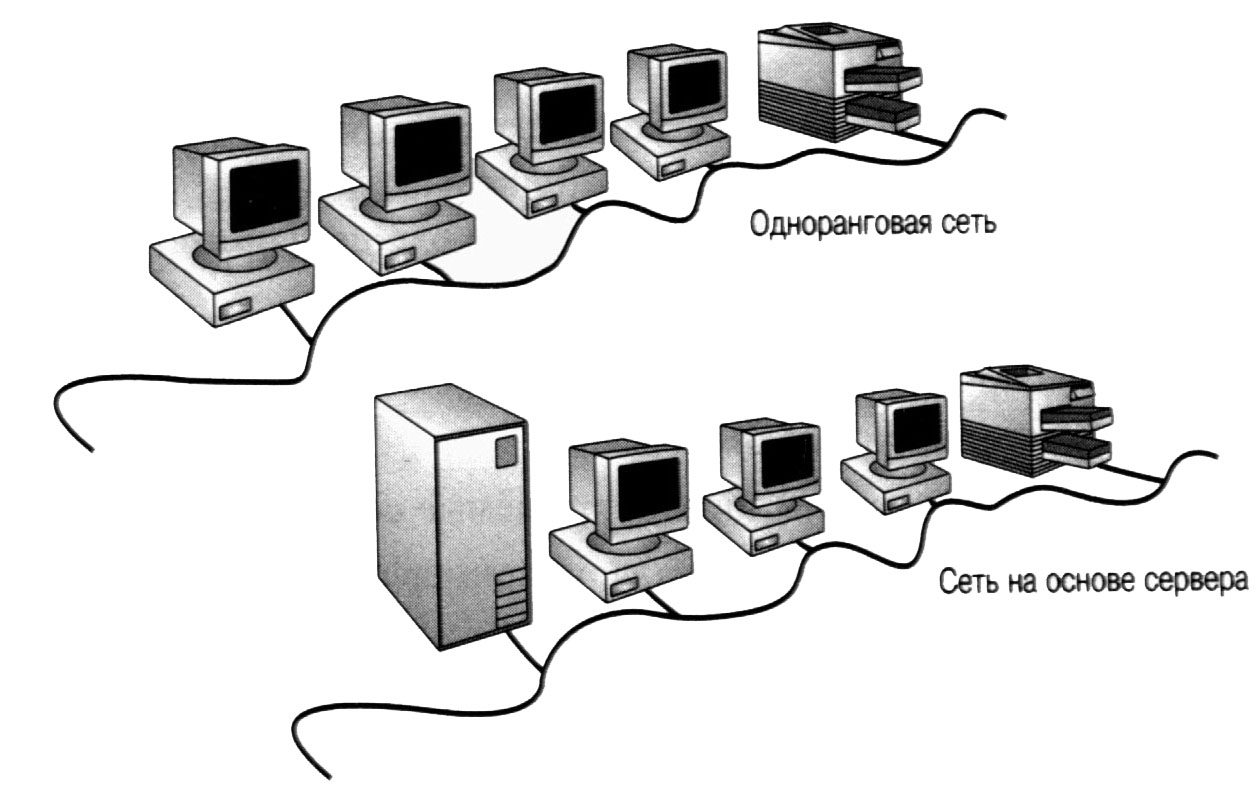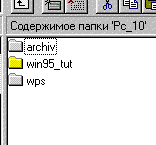Место и роль локальных сетей Немного истории компьютерной связи
Связь на небольшие расстояния в компьютерной технике существовала еще задолго до появления первых персональных компьютеров 2 .
К большим компьютерам (mainframes), присоединялись многочисленные терминалы (или «интеллектуальные дисплеи»). Правда, интеллекта в этих терминалах было очень мало, практически никакой обработки информации они не делали, и основная цель организации связи состояла в том, чтобы разделить интеллект («машинное время») большого мощного и дорогого компьютера между пользователями, работающими за этими терминалами. Это называлось режимом разделения времени, так как большой компьютер последовательно во времени решал задачи множества пользователей. В данном случае достигалось совместное использование самых дорогих в то время ресурсов — вычислительных
Затем были созданы микропроцессоры и первые микрокомпьютеры. Появилась возможность разместить компьютер на столе у каждого пользователя, так как вычислительные, интеллектуальные ресурсы подешевели. Но зато все остальные ресурсы оставались еще довольно дорогими. А что значит голый интеллект без средств хранения информации и ее документирования? Не будешь же каждый раз после включения питания заново набирать выполняемую программу или хранить ее в маловместительной постоянной памяти. На помощь снова пришли средства связи. Объединив несколько микрокомпьютеров, можно было организовать совместное использование ими компьютерной периферии (магнитных дисков, магнитной ленты, принтеров). При этом вся обработка информации проводилась на месте, но ее результаты передавались на централизованные ресурсы. Здесь опять же совместно использовалось самое дорогое, что есть в системе, но уже совершенно по-новому. Такой режим получил название режима обратного разделения времени. Как и в первом случае, средства связи снижали стоимость компьютерной системы в целом.
Затем появились персональные компьютеры, которые отличались от первых микрокомпьютеров тем, что имели полный комплект достаточно развитой для полностью автономной работы периферии: магнитные диски, принтеры, не говоря уже о более совершенных средствах интерфейса пользователя (мониторы, клавиатуры, мыши и т.д.). Периферия подешевела и стала по цене вполне сравнимой с компьютером. Казалось бы, зачем теперь соединять персональные компьютеры? Что им разделять, когда и так уже все разделено и находится на столе у каждого пользователя? Интеллекта на месте хватает, периферии тоже. Что же может дать сеть в этом случае?
Самое главное — это опять же совместное использование ресурса. То самое обратное разделение времени, но уже на принципиально другом уровне. Здесь уже оно применяется не для снижения стоимости системы, а с целью более эффективного использования ресурсов, имеющихся в распоряжении компьютеров. Например, сеть позволяет объединить объем дисков всех компьютеров, обеспечив доступ каждого из них к дискам всех остальных как к собственным.
Но нагляднее всего преимущества сети проявляются в том случае, когда все пользователи активно работают с единой базой данных, запрашивая информацию из нее и занося в нее новую (например, в банке, в магазине, на складе). Никакими дискетами тут уже не обойдешься: пришлось бы целыми днями переносить данные с каждого компьютера на все остальные, содержать целый штат курьеров. А с сетью все очень просто: любые изменения данных, произведенные с любого компьютера, тут же становятся видными и доступными всем. В этом случае особой обработки на месте обычно не требуется, и в принципе можно было бы обойтись более дешевыми терминалами (вернуться к первой рассмотренной ситуации), но персональные компьютеры имеют несравнимо более удобный интерфейс пользователя, облегчающий работу персонала. К тому же возможность сложной обработки информации на месте часто может заметно уменьшить объем передаваемых данных.
Без сети также невозможно обойтись в том случае, когда необходимо обеспечить согласованную работу нескольких компьютеров. Эта ситуация чаще всего встречается, когда эти компьютеры используются не для вычислений и работы с базами данных, а в задачах управления, измерения, контроля, там, где компьютер сопрягается с теми или иными внешними устройствами. Примерами могут служить различные производственные технологические системы, а также системы управления научными установками и комплексами. Здесь сеть позволяет синхронизировать действия компьютеров, распараллелить и соответственно ускорить процесс обработки данных, то есть сложить уже не только периферийные ресурсы, но и интеллектуальную мощь.
Именно указанные преимущества локальных сетей и обеспечивают их популярность и все более широкое применение, несмотря на все неудобства, связанные с их установкой и эксплуатацией.
Совместное использование периферийных устройств.
До появления компьютерных сетей каждый пользователь должен был иметь свой принтер, плоттер и другие периферийные устройства. Чтобы совместно использовать принтер, существовал единственный способ – пересесть за компьютер, подключенный к этому принтеру (рис. 3).
Рис. 3. Совместное использование принтера в автономной среде
Рис. 4. Совместное использование принтера в сетевой среде
Теперь сети позволяют целому ряду пользователей одновременно «владеть» данными и периферийными устройствами (рис. 4). Если нескольким пользователям надо распечатать документ, все они могут обратиться к сетевому принтеру.
Разновидности локальных сетей.
Все сети имеют некоторые общие компоненты, функции и характеристики. В их числе:
серверы – компьютеры, предоставляющие свои ресурсы сетевым пользователям;
клиенты – компьютеры, осуществляющие доступ к сетевым ресурсам сервера;
среда – способ соединения компьютеров (например, кабель);
совместно используемые данные – файлы, предоставляемые серверами по сети;
совместно используемые периферийные устройства, например принтеры, дисководы CD-ROM и т.д., – ресурсы, предоставляемые серверами;
Рис. 5. Типичные элементы сети
Рис. 6. Примеры двух типов сетей
Несмотря на определенные сходства, сети разделяются на два типа: одноранговые и на основе сервера.
Различия между одноранговыми сетями и сетями на основе сервера имеют принципиальное значение, поскольку определяют разные возможности этих сетей. Выбор типа сети зависит от многих факторов, таких, как размер предприятия, необходимый уровень безопасности, количество передаваемых по сети данных – сетевого трафика и др.
В одноранговой сети все компьютеры равноправны: нет иерархии среди компьютеров и нет выделенного сервера. Как правило, каждый компьютер функционирует и как клиент, и как сервер; иначе говоря, нет отдельного компьютера, ответственного за администрирование всей сети. Все пользователи самостоятельно решают, какие данные на своем компьютере сделать общедоступными по сети
Рис. 7. В одноранговой сети компьютеры выступают и как клиенты, и как серверы.
Одноранговые сети называют также рабочими группами. Рабочая группа – это небольшой коллектив, поэтому в одноранговых сетях чаще всего не более 10 компьютеров.
Если к сети подключено более 10 пользователей, то одноранговая сеть, где компьютеры выступают в роли и клиентов, и серверов, может оказаться недостаточно производительной. Поэтому большинство сетей использует выделенные серверы. Выделенным называется такой сервер, который функционирует только как сервер (исключая функции клиента или рабочей станции). Они специально оптимизированы для быстрой обработки запросов от сетевых клиентов и для управления зашитой файлов и каталогов.
Определение доступных по сети ресурсов.
Задание.
В Windows 95 для идентификации компьютера в локальной сети используются два параметра – имя компьютера и название рабочей группы. Имя компьютера уникально. При обращении к сетевому ресурсу путь к нему включает имя компьютера, например: \\IVANOV\D\ARCHIV\Acrobat\ar32e302.exe – путь к файлу ar32e302.exe, находящемуся на компьютере с именем IVANOV в каталоге D:\ARCHIV\Acrobat.
Компьютеры, часто обменивающиеся данными между собой, входят в одну рабочую группу. При просмотре в Проводнике папки Сетевое окружение компьютеры одной рабочей группы показываются как содержимое одной папки.
Определите имя вашего компьютера и название рабочей группы. Для этого на Рабочем столе вызовите контекстное меню ярлыка Сетевое окружение, выберите команду Свойства и затем – закладку Компьютер. Запишите параметры и затем закройте окно свойств Сетевого окружения, ничего в нем не изменяя.
Теперь определите, какие компьютеры подключены сейчас к локальной сети. Запустите Проводник и откройте папку Сетевое окружение.
Рис. 8. Открытая папка Сетевое окружение.
Каждый компьютер (рис. 8) представляется в виде папки, содержащей доступные по сети ресурсы. На рис. 9 показан компьютер, на котором открыты для доступа три папки. На рис. 10 приведен пример компьютера, предоставляющего в совместное использование принтер.
Рис. 9. Компьютер с общими папками
Рис. 10. Компьютер с общим принтером.
Просмотрите компьютеры, доступные вам в локальной сети, и определите, какие ресурсы на них открыты для совместного использования. Запишите их в тетрадь в виде:
Совместное использование ресурсов: периферийных устройств, дисков, файлов
С помощью вкладки «Управление доступом» устанавливается способ управления доступом к общим ресурсам. Имеются два варианта:
управление на уровне пользователей (к ресурсу получают доступ определенные пользователи или группы пользователей, причем список пользователей берется с указанного сервера)
или на уровне ресурсов (каждый ресурс имеет пароль доступа, подключиться может любой пользователь, знающий этот пароль).
В процессе работы с Windows при необходимости можно определить локальный ресурс вашего компьютера как общий в сети. Для этого необходимо воспользоваться вкладкой «Доступ окна Свойства данного ресурса». Открыть это окно можно различными способами:
1. Воспользовавшись окном «Мой компьютер» или «Проводник», выбрать нужный объект и вызвать команду «Файл/Свойства» вкладка «Доступ» или команду «Файл/Доступ» (открывается то же окно «Свойства», но сразу на нужной вкладке)
2. Воспользовавшись окном «Мой компьютер» или «Проводник», вызвать контекстное меню для нужного объекта и выбрать команду «Свойства», вкладка «Доступ» или команду «Доступ».
По умолчанию установлена опция «Локальный ресурс». После выбора альтернативного варианта — «Общий ресурс» — становятся доступными остальные поля. Поле «Сетевое имя» предназначено для указания имени, под которым ресурс будет известен в сети. По умолчанию это поле содержит «локальное» имя ресурса. В поле «Заметки» можно указать краткие сведения о ресурсе. С помощью поля «Тип доступа» можно указать, что удаленному пользователю разрешено делать с объектом. Для этого выбирается один из следующих вариантов доступа.
1. Только чтение – в поле «Пароль: Для чтения» можно установить пароль, содержащий от одного до восьми символов, хотя это не обязательно.
2. Полный доступ — необязательный пароль можно задать в поле «Пароль: Для полного доступа». Желательно разрешать только на короткое время и устанавливать пароль, иначе кто-либо может повредить ваши файлы.
3. Определяется паролем — можно условно разделить всех пользователей на две категории: тех кому вы доверяете, и тех, кто вызывает у вас сомнения. Первым можно сообщить пароль для полного доступа, но нужно помнить об имеющейся опасности потери данных. Второй категории можно сообщить пароль для чтения, если есть такая необходимость.
После того, как произведены все настройки, нажимается кнопка «ОК» или «Применить» С этого момента ресурс доступен в сети.
Получить доступ по сети к общему ресурсу можно, воспользовавшись окном «Сетевое окружение». Сначала необходимо найти ярлык, соответствующий компьютеру в сети, и выполнить на нем двойной щелчок. В окне отобразятся все ресурсы, которые имеются на данном компьютере и определены как общие. После этого выбирается нужный ресурс. Если производится управление доступом на уровне ресурсов, система попросит ввести пароль (если он, конечно, был установлен для данного объекта). Если же производится управление доступом на уровне пользователей, система проверит, имеет ли пользователь право обращаться к этому ресурсу. Если все проверки пройдут успешно, вы получаете возможность работать с нужным объектом.